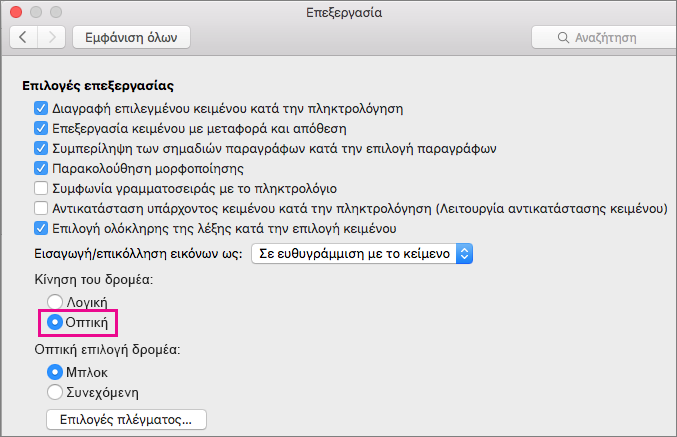Σημείωση: Αυτό το άρθρο έχει εκπληρώσει το σκοπό του και πρόκειται να αποσυρθεί σύντομα. Για την αποφυγή των σφαλμάτων "Η σελίδα δεν βρέθηκε", θα καταργήσουμε τις γνωστές συνδέσεις. Εάν έχετε δημιουργήσει συνδέσεις σε αυτή τη σελίδα, καταργήστε τις και μαζί θα διατηρήσουμε τη σωστή λειτουργία του web.
Για να πληκτρολογήσετε μια γλώσσα διπλής κατεύθυνσης ή γραφής από τα δεξιά προς τα αριστερά (όπως τα Αραβικά ή τα εβραϊκά) στο Office για Mac, θα πρέπει πρώτα να κάνετε δύο πράγματα:
-
Προσθέστε τη γλώσσα που θέλετε στο λειτουργικό σας σύστημα.
-
Προσθέστε μια προέλευση εισόδου για τη συγκεκριμένη γλώσσα.
Αφού ακολουθήσετε αυτά τα βήματα για να ενεργοποιήσετε την πληκτρολόγηση σε γλώσσα αμφίδρομης γραφής, μπορείτε επίσης να ρυθμίσετε συγκεκριμένες δυνατότητες αμφίδρομης γραφής στο Word.
Σημαντικό: Για να εξασφαλίσετε ότι έχετε πρόσβαση σε όλες τις δυνατότητες αμφίδρομης γραφής στο Office για Mac, βεβαιωθείτε ότι έχετε εγκαταστήσει τις πιο πρόσφατες ενημερώσεις προτού συνεχίσετε. Ακολουθήστε τις οδηγίες στο θέμα Αυτόματος έλεγχος για ενημερώσεις στο Office για Mac και κάντε κλικ στην επιλογή Έλεγχος για ενημερώσεις στο βήμα 3.
Το περιβάλλον εργασίας χρήστη του Office για Mac αλλάζει με βάση τις προτιμήσεις γλώσσας του λειτουργικού συστήματος. Παρακάτω περιγράφεται ο τρόπος για να αλλάξετε τη γλώσσα του λειτουργικού σας συστήματος:
-
Κάντε κλικ στο μενού Apple και, στη συνέχεια, κάντε κλικ στην επιλογή Προτιμήσεις συστήματος.
-
Κάντε κλικ στην επιλογή Γλώσσα και περιοχή.
-
Κάντε κλικ στο σύμβολο + στην περιοχή προτιμώμενηγλώσσα, επιλέξτε τη γλώσσα αμφίδρομης γραφής που θέλετε από τη λίστα και, στη συνέχεια, κάντε κλικ στην επιλογή Προσθήκη.
-
Εάν θέλετε να αλλάξετε την προεπιλεγμένη γλώσσα του λειτουργικού σας συστήματος στη νέα γλώσσα, επιλέξτε Χρήση [Όνομα γλώσσας].
-
Μπορείτε επίσης να ορίσετε μια γλώσσα που έχετε προσθέσει ως κύρια γλώσσα, σύροντάς τη στην αρχή της λίστας με τις προτιμώμενες γλώσσες.
-
-
Εάν δεν είναι δυνατό να πληκτρολογήσετε στη γλώσσα που προσθέσατε χρησιμοποιώντας τις τρέχουσες προτιμήσεις πληκτρολογίου του λειτουργικού σας συστήματος, θα εμφανιστεί μια λίστα με τα διαθέσιμα μενού εισόδου που θα υποστηρίζουν τη γλώσσα που προσθέσατε. Μπορείτε να επιλέξετε να προσθέσετε ένα νέο μενού εισόδου για την υποστήριξη της νέας γλώσσας που μόλις προσθέσατε ή μπορείτε να το προσθέσετε αργότερα στις Προτιμήσεις πληκτρολογίου.
Εάν δεν προσθέσατε μια προέλευση εισόδου για μια γλώσσα αμφίδρομης γραφής όταν προσθέσατε τη γλώσσα στο λειτουργικό σας σύστημα, μπορείτε ακόμη να επιστρέψετε και να προσθέσετε μια προέλευση εισόδου που θα υποστηρίζει την πληκτρολόγηση και επεξεργασία κειμένου στη συγκεκριμένη γλώσσα.
-
Κάντε κλικ στο μενού Apple και, στη συνέχεια, κάντε κλικ στην επιλογή Προτιμήσεις συστήματος.
-
Κάντε κλικ στην επιλογή Γλώσσα και περιοχή και, στη συνέχεια, κάντε κλικ στην επιλογή Προτιμήσεις πληκτρολογίου.
-
Στην καρτέλα Προελεύσεις εισόδου, κάντε κλικ στο σύμβολο +, επιλέξτε την προέλευση γλώσσας και εισόδου που θέλετε και, στη συνέχεια, κάντε κλικ στο κουμπί Προσθήκη.
Το πλαίσιο ελέγχου Εμφάνιση μενού εισόδου στη γραμμή μενού επιλέγεται αυτόματα όταν προσθέτετε ένα νέο μενού εισόδου, το οποίο θα σας επιτρέψει να κάνετε εύκολα εναλλαγή μεταξύ προελεύσεων εισόδου.
Σημείωση: Οι δυνατότητες γλώσσας αμφίδρομης γραφής του Office για Mac λειτουργούν μόνο με τα πληκτρολόγια που περιλαμβάνονται με το λειτουργικό σύστημα Mac και όχι με τα πληκτρολόγια που έχουν ληφθεί από τρίτους κατασκευαστές από το Internet.
Αφού προσθέσετε τη γλώσσα και την προέλευση εισόδου για το λειτουργικό σας σύστημα, επανεκκινήστε το Office. Θα δείτε τα κουμπιά Κατεύθυνση κειμένου από τα αριστερά προς τα δεξιά και Κατεύθυνση κειμένου από τα δεξιά προς τα αριστερά στην "Κεντρική" καρτέλα της κορδέλας, τα οποία μπορείτε να χρησιμοποιήσετε για εύκολη εναλλαγή γραφής από δεξιά προς τα αριστερά και αριστερά προς τα δεξιά, καθώς πληκτρολογείτε ή κάνετε επεξεργασία σε διαφορετικές γλώσσες.
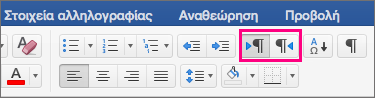
Αφού έχετε πραγματοποιήσει τις ρυθμίσεις για την πληκτρολόγηση σε μια γλώσσα αμφίδρομης γραφής, μπορείτε να ρυθμίσετε πολλές ακόμη δυνατότητες στο Word:
-
Ορισμός της προβολής του εγγράφου από δεξιά προς τα αριστερά
-
Ορισμός κειμένου σε στήλες ώστε να ρέει από δεξιά προς τα αριστερά
Ορισμός της προβολής του εγγράφου από δεξιά προς τα αριστερά
Όταν ορίζετε την προβολή ενός εγγράφου του Word από δεξιά προς τα αριστερά, τόσο η σειρά των σελίδων στην προβολή διάταξης εκτύπωσης όσο και η κατεύθυνση του κειμένου στην προβολή διάρθρωσης θα είναι με κατεύθυνση από δεξιά προς τα αριστερά.
-
Στο μενού του Word, κάντε κλικ στην επιλογή Προτιμήσεις.
-
Στο παράθυρο διαλόγου Προτιμήσεις του Word, κάντε κλικ στην επιλογή Προβολή.

-
Στην περιοχή Εμφάνιση στο έγγραφο, επιλέξτε Δεξιά προς τα αριστερά στη λίστα Προβολή εγγράφου.
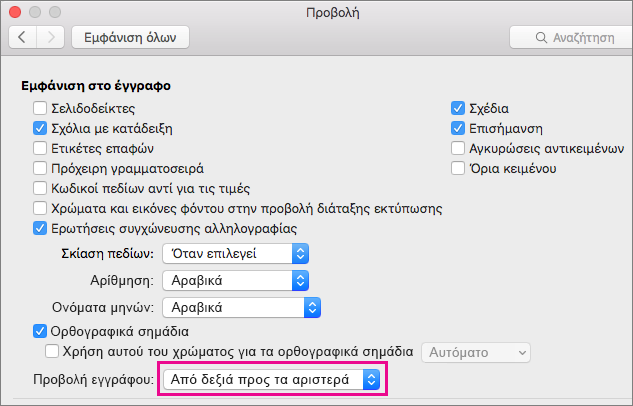
Ορισμός κειμένου σε στήλες ώστε να ρέει από δεξιά προς τα αριστερά
-
Στην καρτέλα Διάταξη, κάντε κλικ στις επιλογές Στήλες > Περισσότερες στήλες.
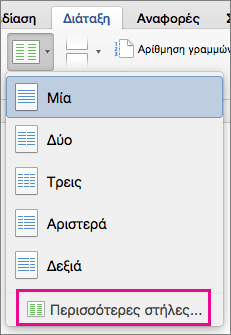
-
Στην περιοχή Μη αυτόματα, επιλέξτε το πλαίσιο ελέγχου Δεξιά προς τα αριστερά.
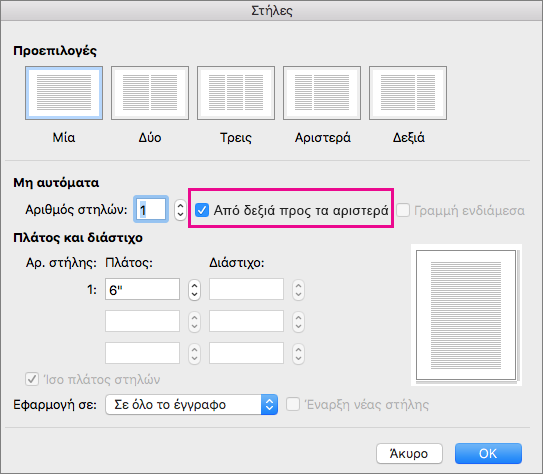
Αλλαγή της κίνησης του δρομέα από λογική σε οπτική
Όταν αλλάζετε την κίνηση του δείκτη ποντικιού σε οπτική, κινείται απευθείας μέσω του κειμένου παραβλέποντας την κατεύθυνση ανάγνωσης, αντί να προσπαθήσει να μετακινηθεί στον επόμενο χαρακτήρα που ο χρήστης θα διαβάσει.
-
Στο μενού του Word, κάντε κλικ στην επιλογή Προτιμήσεις.
-
Στο παράθυρο διαλόγου Προτιμήσεις του Word, κάντε κλικ στην επιλογή Επεξεργασία.

-
Στις Επιλογές επεξεργασίας, στην περιοχή Κίνηση δρομέα, επιλέξτε Οπτική.